✅ Zuletzt geprüft am
Ein Heimnetzwerk brauchst du, wenn du zu Hause mehrere Geräte miteinander verbinden willst – zum Beispiel deinen PC, dein Smartphone, deinen Smart-TV oder deinen Drucker. So können alle Geräte auf das Internet zugreifen und miteinander kommunizieren, ganz ohne lästiges Kabelchaos.
Viele denken, dass ein Heimnetzwerk kompliziert ist. Aber mit etwas Planung und den richtigen Tipps ist es viel einfacher, als es auf den ersten Blick wirkt. Du brauchst weder ein Informatikstudium noch teure Spezialtechnik.
In diesem Artikel zeige ich dir Schritt für Schritt, wie du dein Zuhause effizient vernetzt – ganz egal, ob du einfach nur stabiles WLAN willst oder ein komplettes Smart Home einrichten möchtest. So holst du das Beste aus deiner Technik heraus und sparst dir späteren Ärger mit Verbindungsproblemen.
Was ist ein Heimnetzwerk – und wofür brauchst du es überhaupt?

Ein Heimnetzwerk ist ein lokales Netzwerk in deinem Zuhause, das verschiedene Geräte miteinander verbindet. Dazu gehören zum Beispiel dein PC, Laptop, Smartphone, Smart-TV oder auch dein Drucker. Über dieses Netzwerk können die Geräte Daten austauschen und gemeinsam auf das Internet zugreifen.
Ein typisches Beispiel: Du lädst einen Film auf deinem Laptop herunter und streamst ihn später über deinen Fernseher. Oder du speicherst Urlaubsfotos auf einem Netzwerkspeicher (NAS) und greifst mit deinem Handy darauf zu. Genau das macht ein Heimnetzwerk möglich – ganz bequem und ohne ständiges Hin- und Herkopieren.
Außerdem ist ein gut eingerichtetes Heimnetzwerk auch wichtig für stabiles WLAN, Online-Gaming, Videokonferenzen oder Smart-Home-Geräte. Ohne ein zuverlässiges Netzwerk kann es schnell zu nervigen Aussetzern kommen.
Kurz gesagt: Ein Heimnetzwerk sorgt dafür, dass Technik in deinem Zuhause reibungslos zusammenarbeitet. Und das Beste daran ist: Mit ein bisschen Know-how kannst du das ganz einfach selbst einrichten.
Welche Geräte gehören in ein Heimnetzwerk?
Damit dein Heimnetzwerk funktioniert, brauchst du bestimmte Geräte. Das Herzstück ist der Router. Er verbindet dein Zuhause mit dem Internet und verteilt die Verbindung an alle anderen Geräte – per Kabel oder WLAN.
Folgende Geräte sind typisch für ein Heimnetzwerk:
- Router: Zentrale Schnittstelle zum Internet
- Switch: Verteilt Netzwerksignale per Kabel an mehrere Geräte (z. B. im Arbeitszimmer)
- Repeater oder Mesh-Systeme: Verstärken das WLAN-Signal für bessere Reichweite
- Powerline-Adapter: Nutzen die Stromleitung für Netzwerkverbindungen
- Endgeräte: Smartphones, PCs, Laptops, Tablets, Drucker, Smart-TVs, NAS
Zusätzlich kannst du spezielle Geräte wie Netzwerkspeicher (NAS) oder Smart-Home-Hubs einbinden, wenn du mehr willst als nur Internetzugang.
Die Auswahl hängt davon ab, wie viele Geräte du nutzen willst und wie groß dein Zuhause ist. In einer kleinen Wohnung reicht oft ein guter Router. In einem Haus brauchst du vielleicht zusätzliche Technik, um überall guten Empfang zu haben.
WLAN oder LAN – die richtige Verbindung für jedes Gerät
In einem Heimnetzwerk hast du zwei Möglichkeiten, Geräte zu verbinden: WLAN (kabellos) oder LAN (per Netzwerkkabel). Beide Varianten haben ihre Vor- und Nachteile – je nachdem, was dir wichtig ist.
LAN – per Kabel verbunden:
- Sehr stabil und schnell
- Ideal für Gaming, Streaming oder große Datenübertragungen
- Weniger anfällig für Störungen
- Nachteil: Du musst Kabel verlegen
WLAN – kabellos flexibel:
- Einfach einzurichten
- Ideal für Smartphones, Tablets oder Laptops
- Flexibel nutzbar im ganzen Haus
- Nachteil: Kann durch Wände oder andere Geräte gestört werden
Hier ein kleiner Überblick:
| Verbindung | Vorteil | Nachteil |
|---|---|---|
| LAN | Sehr stabil, hohe Geschwindigkeit | Kabelverlegung nötig |
| WLAN | Flexibel, keine Kabel | Störanfällig, etwas langsamer |
Am besten kombinierst du beides: LAN für Geräte, die immer am gleichen Platz stehen (z. B. PC oder TV) – WLAN für mobile Geräte.
Die optimale Netzwerkstruktur für dein Zuhause planen

Bevor du mit dem Einrichten deines Heimnetzwerks loslegst, solltest du dir Gedanken über die Struktur machen. Denn je besser du planst, desto weniger Probleme gibt’s später.
Überlege zuerst: Wo stehen deine Geräte? Wenn du weißt, wo Router, Fernseher, Computer oder Smart-Home-Zentrale hinkommen, kannst du gezielt entscheiden, ob du dort LAN oder WLAN brauchst.
Hier ein paar Tipps zur Planung:
- Zentraler Standort für den Router: So erreichst du möglichst viele Räume gleichmäßig mit WLAN.
- Switch nutzen für kabelgebundene Verbindungen: Ideal für Arbeitszimmer oder Medienzentrale.
- Kabelkanäle oder Leerrohre einplanen: Wenn du baulich nachrüsten kannst, sparst du später Aufwand.
- Powerline als Alternative prüfen, wenn Kabelverlegung nicht möglich ist.
- Mesh-System, wenn du viele Räume oder mehrere Etagen abdecken willst.
Plane dein Heimnetzwerk wie einen Grundriss: Welche Strecke muss das Netz zurücklegen? Gibt es Hindernisse wie dicke Wände? Ein guter Überblick spart dir später viele Nerven.
Powerline, Mesh und Co.: Netzwerk-Techniken im Vergleich
Wenn WLAN allein nicht reicht oder Kabelverlegen schwierig ist, helfen dir alternative Techniken weiter. Jede Methode hat ihre eigenen Stärken – je nachdem, wie dein Zuhause aufgebaut ist.
Powerline:
- Nutzt die Stromleitung im Haus
- Ideal, wenn dicke Wände das WLAN blockieren
- Einfach zu installieren
- Nachteil: Leistung hängt von der Stromleitung ab
WLAN-Repeater:
- Verstärken das bestehende WLAN
- Gut für einzelne „tote Zonen“
- Einfach, aber nicht immer stabil
Mesh-Systeme:
- Bestehen aus mehreren Knotenpunkten
- Decken große Wohnflächen gleichmäßig ab
- Automatisches Weiterreichen des Signals
- Ideal für Smart Homes oder mehrstöckige Wohnungen
LAN-Kabel:
- Schnell und störungsfrei
- Beste Lösung für fest installierte Geräte
Ein Überblick hilft dir bei der Entscheidung:
| Technik | Vorteil | Einsatzbereich |
|---|---|---|
| Powerline | Kein WLAN nötig, gute Reichweite | Altbau, dicke Wände |
| Repeater | Günstig, leicht zu installieren | Kleine Wohnungen |
| Mesh-System | Sehr stabil, flexibel erweiterbar | Große Wohnungen/Häuser |
| LAN-Kabel | Beste Leistung | Feste Arbeitsplätze, Gaming |
Je nach Bedarf kannst du die Techniken auch kombinieren.
Netzwerksicherheit im Heimnetz: Diese Maßnahmen solltest du kennen
Auch im Heimnetzwerk ist Sicherheit ein wichtiges Thema. Denn sobald deine Geräte mit dem Internet verbunden sind, können auch Angreifer versuchen, Zugriff zu bekommen – zum Beispiel über unsichere Passwörter oder veraltete Software.
Ein paar einfache Maßnahmen sorgen dafür, dass du auf der sicheren Seite bleibst:
- Ändere das Standardpasswort deines Routers. Viele lassen das voreingestellte Passwort – das ist ein Risiko.
- Nutze WPA3-Verschlüsselung, falls dein Router das unterstützt. Sonst mindestens WPA2.
- Aktiviere die Firewall im Router. Die ist oft schon standardmäßig aktiv – prüfen lohnt sich.
- Halte deine Geräte aktuell. Das gilt für den Router, aber auch für PC, Smartphone und Smart-TV.
- Deaktiviere WPS und unnötige Fernzugriffe, wenn du sie nicht brauchst.
- Nutze ein separates Gastnetzwerk, wenn Besuch ins WLAN soll – so bleiben deine Geräte geschützt.
Du musst kein IT-Profi sein, um dein Heimnetz sicher zu machen. Ein paar Klicks in der Router-Oberfläche reichen oft schon, um Schwachstellen zu schließen.
Smart Home und Streaming: Anforderungen an dein Heimnetzwerk

Wenn du Smart-Home-Geräte nutzt oder viel streamst, stellt das besondere Anforderungen an dein Heimnetzwerk. Denn diese Anwendungen brauchen oft eine stabile Verbindung und ausreichend Bandbreite.
Typische Anforderungen bei Smart Home:
- Viele Geräte gleichzeitig online (Lampen, Steckdosen, Sensoren)
- Geringe Datenmengen, aber zuverlässige Verbindung nötig
- Oft WLAN-basierte Kommunikation
Typische Anforderungen beim Streaming:
- Hohe Bandbreite (besonders bei 4K oder mehreren Streams gleichzeitig)
- Stabile Verbindung ohne Aussetzer
- Geringe Latenz für Echtzeit-Inhalte (z. B. Live-TV)
Ein paar Tipps, damit alles rund läuft:
- Nutze LAN-Verbindungen für TV-Boxen oder Streaming-Geräte.
- Trenne smarte Geräte vom Hauptnetz, z. B. über ein Gastnetzwerk oder VLAN.
- Bevorzuge Mesh-Systeme oder gut platzierte Repeater, wenn viele Räume versorgt werden müssen.
- Achte auf genügend Upload-Speed, falls du z. B. deine Kameraaufnahmen in der Cloud sichern willst.
Je mehr du dein Heim vernetzt, desto wichtiger wird die Netzqualität.
Typische Probleme im Heimnetzwerk und wie du sie vermeidest
Auch in gut geplanten Heimnetzwerken kann es mal ruckeln. Häufige Probleme sind zum Glück meist einfach zu beheben – wenn man weiß, worauf man achten muss.
Hier ein Überblick typischer Fehlerquellen:
- WLAN bricht ab oder ist langsam
→ Ursache: Entfernung zum Router, dicke Wände, Störungen durch andere Geräte
→ Lösung: Repeater, Mesh-System oder Powerline nutzen - Ein Gerät bekommt keine Verbindung
→ Ursache: IP-Konflikt, falsches Passwort, veraltete Treiber
→ Lösung: Router neu starten, IP automatisch zuweisen lassen, Gerät updaten - Internet funktioniert, aber Geräte sehen sich nicht
→ Ursache: Unterschiedliche Netzwerke (z. B. Gastnetz aktiv)
→ Lösung: Alle Geräte ins gleiche Netzwerk einbinden - Langsame Verbindung trotz gutem WLAN-Signal
→ Ursache: Überlastetes WLAN, alte Geräte im Netz
→ Lösung: Kanalwechsel am Router, neue WLAN-Standards nutzen (z. B. 5 GHz)
Viele dieser Probleme lassen sich mit einem Neustart oder etwas Umplanung lösen. Wer die Technik versteht, spart sich Frust.
Praktische Tools zur Verwaltung und Analyse deines Heimnetzwerks
Wenn du wissen willst, was in deinem Heimnetzwerk passiert, helfen dir spezielle Tools weiter. Damit kannst du prüfen, welche Geräte verbunden sind, wie schnell dein WLAN wirklich ist oder ob es Störungen gibt.
Nützliche Tools für den Einstieg:
- Fing (App für Smartphone)
→ Zeigt dir alle Geräte im Netz und meldet neue Verbindungen - Speedtest von Ookla (Browser oder App)
→ Misst deine aktuelle Internetgeschwindigkeit - WiFi Analyzer (Android)
→ Hilft bei der Auswahl des besten WLAN-Kanals - Router-Oberfläche deines Anbieters
→ Meist erreichbar über 192.168.0.1 oder 192.168.1.1 im Browser - LAN Speed Test (Windows/Mac)
→ Testet die Übertragungsgeschwindigkeit zwischen zwei Geräten im Heimnetz
Solche Tools zeigen dir, wie stabil dein Netzwerk ist – und ob es noch Luft nach oben gibt. Viele davon sind kostenlos und einfach zu bedienen. Ideal, wenn du dein Heimnetzwerk besser verstehen und optimieren willst.
Fazit: Dein Heimnetzwerk – mehr als nur WLAN
Ein gut eingerichtetes Heimnetzwerk bringt dir nicht nur stabiles Internet, sondern macht dein Zuhause insgesamt smarter und effizienter. Du hast jetzt gesehen, wie du es Schritt für Schritt planen, aufbauen und an deine Bedürfnisse anpassen kannst – ganz ohne Technikstudium.
Vielleicht fragst du dich noch, welche Lösung für deine Wohnung oder dein Haus am besten passt? Oder wie du dein Netzwerk in Zukunft erweitern kannst, wenn neue Geräte dazukommen? Genau hier wird es spannend: Du kannst viel ausprobieren, testen und mit kleinen Anpassungen große Verbesserungen erzielen.
Lass dich nicht von Technik abschrecken – dein Heimnetzwerk ist dein persönliches Projekt. Je besser du es verstehst, desto mehr kannst du herausholen. Ob schnelleres Streaming, zuverlässiges Smart Home oder einfach stabiles WLAN im ganzen Haus: Es lohnt sich, Zeit in dein Netzwerk zu investieren. Probier aus, was am besten zu dir passt – und hab Spaß dabei.
FAQ – Häufige Fragen und Antworten
Hier habe ich noch Antworten auf häufige Fragen zu diesem Thema zusammengestellt:
Kann ich mein Heimnetzwerk auch ohne Internet nutzen?
Ja, ein Heimnetzwerk funktioniert grundsätzlich auch ohne Internetzugang. Du kannst Dateien zwischen Geräten übertragen, Drucker gemeinsam nutzen oder Medien von einem NAS streamen – alles über das lokale Netzwerk. Nur Online-Dienste wie Streaming oder Cloud-Speicher sind dann nicht verfügbar.
Was ist der Unterschied zwischen einem Modem und einem Router?
Ein Modem stellt die Verbindung zum Internet her, während ein Router diese Verbindung an deine Geräte weiterleitet – oft per WLAN. Viele Geräte kombinieren heute beides in einem Gehäuse. Falls du beides getrennt hast, muss das Modem zuerst mit dem Internet verbunden sein, bevor der Router den Zugriff für dein Heimnetzwerk verteilt.
Wie viele Geräte kann ich in mein Heimnetzwerk einbinden?
Das hängt vom Router und der Netzwerktechnik ab. Günstige Router schaffen etwa 10–20 Geräte stabil, hochwertige Modelle deutlich mehr. Bei vielen WLAN-Geräten (z. B. im Smart Home) lohnt sich ein Mesh-System oder ein zusätzlicher Access Point, um Engpässe zu vermeiden.
Kann ich mehrere Router in einem Heimnetzwerk nutzen?
Ja, das ist möglich – aber nur sinnvoll, wenn du sie korrekt einrichtest. Ein zweiter Router kann als Access Point oder Repeater verwendet werden, sollte aber nicht als eigenständiger DHCP-Server agieren. Achte darauf, dass nur ein Gerät die IP-Adressen im Netzwerk verteilt.
Ist ein VPN im Heimnetzwerk sinnvoll?
Ein VPN kann sinnvoll sein, wenn du von unterwegs sicher auf dein Heimnetzwerk zugreifen möchtest – etwa auf einen NAS oder Kamera-Feed. Auch für mehr Privatsphäre beim Surfen lässt sich ein VPN auf dem Router einrichten. Für den Alltag ist es aber kein Muss.

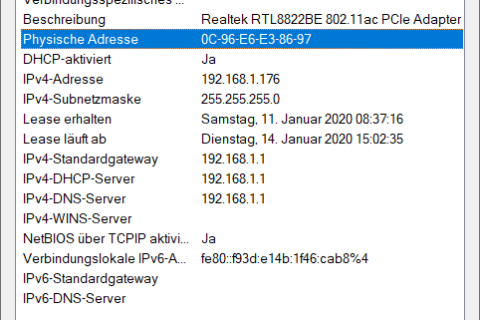


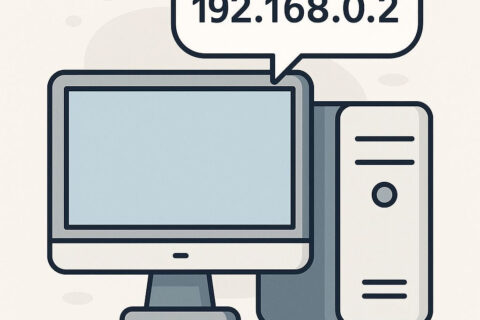

Hallo, danke für die hilfreiche Anleitung, wie ein Heimnetzwerk sicher aufbauen lässt! Herzliche Grüsse
wo finde ich das passwort vom router
Hallo,
also das Standardpasswort steht meist auf der Unterseite oder im Handbuch…
Auf meinem Handy wird der Router (Fritz!Box) als verbunden angezeigt, auch de Wattpilot wird als verbunden angezeigt, jedoch kann ich mit der Wattpilot APP keine Internetverbinedung. Worin kann der Fehler liegen?
Hallo,
hat nur die Wattpilot-App Probleme mit der Internetverbindung oder auch andere Apps?